
Windows dispose d'outils intégrés qui vous permettront d'écrire des zéros à un lecteur, en effaçant en toute sécurité son contenu. Cela garantit des fichiers supprimés sur le lecteur ne peut pas être récupéré. Que vous souhaitiez effacer un lecteur interne ou un lecteur USB externe, voici comment le faire.
Que souhaitez-vous savoir
Il est souvent possible de Récupérer des fichiers supprimés d'un lecteur . Si cela est possible dépend d'un certain nombre de facteurs.
Si le lecteur est un lecteur magnétique traditionnel avec un plateau de filage, Les fichiers supprimés sont simplement «marqués» comme supprimé et sera écrasé à l'avenir, ce qui facilitera la récupération des données supprimées. Cela ne devrait pas être le cas sur les entraînements modernes à l'état solide, comme ils le devraient utiliser la garniture Par défaut, assurant que les fichiers supprimés sont supprimés immédiatement. (Cela aide à la vitesse.)
Cependant, ce n'est pas aussi simple que Mécanique vs. Stockage à l'état solide : Les périphériques de stockage externes tels que USB Flash DRIVCLAIRE ne prennent pas en charge la réduction, ce qui signifie que les fichiers supprimés pourraient être récupérés à partir d'un lecteur flash USB.
Pour éviter que cela se produise, vous pouvez "effacer" un lecteur. C'est en fait un processus assez simple: Windows écrira des zéros ou d'autres données indésirables à chaque secteur du lecteur, écrasant de force les données déjà présentes avec des données indésirables. Il s'agit d'une étape particulièrement importante à suivre lorsque vous vendez ou si vous disposez d'un ordinateur, d'une conduite ou d'une clé USB qui contenait des données privées sensibles.
Au fait, si un lecteur est crypté, cela fournit beaucoup de protection supplémentaire. En supposant qu'un attaquant ne puisse pas obtenir votre clé de cryptage, ils ne seraient pas en mesure de récupérer des fichiers supprimés d'un lecteur - ils ne seraient même pas en mesure d'accéder aux fichiers qui ne sont pas encore supprimés.
Option 1: Essuyez tout lecteur entier
Pour écrire des zéros sur le contenu de n'importe quel lecteur, tout ce que vous avez à faire est d'effectuer un format complet du lecteur. Avant de le faire, gardez à l'esprit que cela effacera complètement tous les fichiers sur le lecteur. En outre, vous ne pouvez pas effectuer de format complet de votre lecteur de système Windows pendant que vous exécutez Windows de celui-ci.
Cette méthode est idéale pour les entraînements internes qui n'ont pas votre système d'exploitation installé, des disques flash USB, d'autres périphériques de stockage externes et de tout partitions Vous voulez effacer.
Pour commencer, ouvrez l'explorateur de fichiers et localisez le lecteur que vous souhaitez effacer. Cliquez avec le bouton droit de la souris sur IT et sélectionnez "Format".
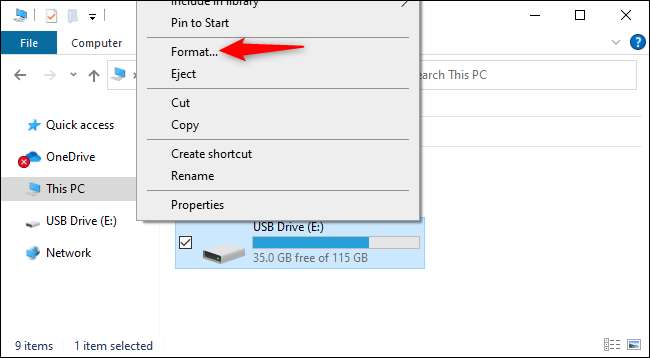
Décochez «Format rapide» sous Options de format. Cela garantira que Windows 10 ou Windows 11 effectue plutôt un format complet. Selon La documentation de Microsoft Depuis que Windows Vista, Windows écrit toujours des zéros sur tout le disque lors d'un format complet.
Vous pouvez changer d'autre Options de formatage Vous aimez ici; Assurez-vous simplement que «le format rapide» n'est pas coché. (Si vous n'êtes pas sûr de quoi choisir, laissez simplement les options ici sur leurs paramètres par défaut.)
Lorsque vous êtes prêt, cliquez sur "Démarrer" pour formater le lecteur. Le processus peut prendre un certain temps en fonction de la taille et de la vitesse du disque.
Avertissement: Le processus de format va tout effacer sur le lecteur. Assurez-vous d'avoir une sauvegarde de tout fichier important avant de continuer.
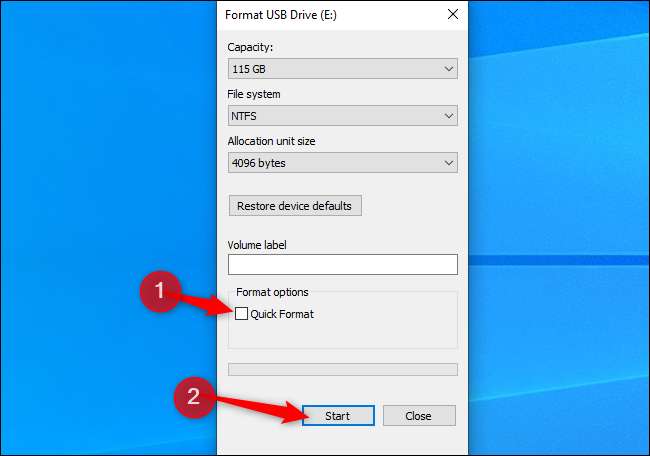
Option 2: Essuyez uniquement l'espace libre
Si vous avez supprimé certains fichiers d'un disque dur mécanique ou d'un périphérique de stockage externe, vous pouvez utiliser uniquement l'espace libre, écraser-le avec des zéros. Cela garantira que ces fichiers supprimés ne peuvent pas être facilement récupérés sans essuyer l'ensemble du lecteur.
Windows 10 et Windows 11 ont un moyen de faire cela, mais vous devrez visiter la ligne de commande. Les
zéro
commande intégrée à Windows a une option qui sera
Essuyer le spac gratuit d'un lecteur
e, écraser-le avec des données. La commande exécutera réellement trois passes, d'abord écrit avec des zéros, puis un autre type de données, puis des données aléatoires. (Toutefois,
juste un passage devrait suffire
.)
Pour commencer, lancez un environnement de ligne de commande comme l'invite de commande ou la borne Windows avec des autorisations d'administrateur. Sur Windows 10 ou Windows 11, vous pouvez cliquer avec le bouton droit de la souris sur le bouton Démarrer ou. Appuyez sur Windows + x et cliquez sur "Windows PowerShell (admin)" "," Invite de commande (admin) "", "Terminal Windows (admin)". Choisissez celui qui apparaît dans le menu-tout fonctionnera.

Exécutez la commande suivante, remplaçant X avec la lettre de lecteur du lecteur que vous souhaitez effacer un espace libre pour:
Cipher / W: X: \
Par exemple, si vous souhaitez essuyer l'espace libre sur votre D: lecteur, vous exécuteriez ce qui suit:
Cipher / W: D: \
La commande montrera ses progrès à la ligne de commande. Attendez que cela finit - en fonction de la vitesse de votre lecteur et de la quantité d'espace libre à écraser, cela peut prendre un certain temps.

Option 3: Essuyez votre lecteur de système Windows
Si vous souhaitez essuyer tout votre lecteur de système d'exploitation Windows, il existe un moyen facile de le faire. Cette option est intégrée à la réinitialisation de cette fonction PC Sous Windows 10 et Windows 11, bien que cela ne soit pas activé par défaut.
Alors que Windows se restau sur des paramètres d'usine par défaut - en d'autres termes, la réinstallation de Windows - vous pouvez le faire effacer votre lecteur système. Vous devez utiliser cette option pour protéger vos données privées lorsque vous vendez votre PC ou de le donner à quelqu'un d'autre.
Pour ce faire sous Windows 10, dirigez-vous vers Paramètres et GT; MISE À JOUR ET AMP; Sécurité & GT; Récupération. Cliquez sur "Commencer" sous Réinitialiser ce PC. (Vous pouvez appuyer sur Windows + I pour ouvrir rapidement l'application Paramètres.)

Sous Windows 11, dirigez-vous sur Paramètres et GT; Système et gt; Récupération. Cliquez sur le bouton "Réinitialiser PC" sous Options de récupération.
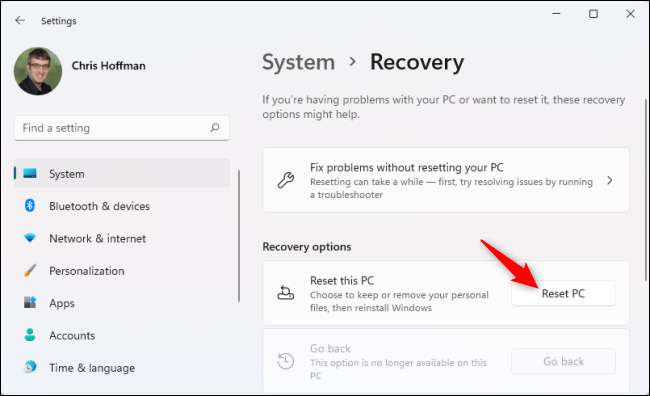
Sélectionnez "Supprimer tout" pour que Windows suppriment tous vos fichiers pendant le processus de réinitialisation.
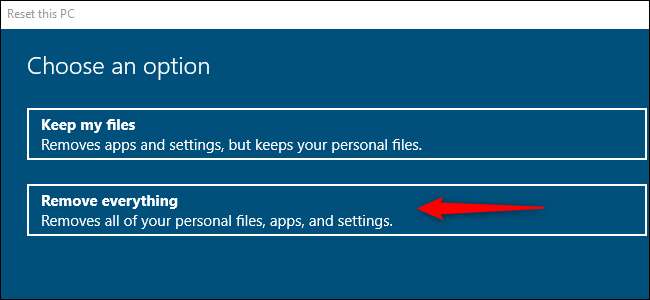
Sélectionnez "Réinstallation locale" ou "Téléchargement en nuage", soit fonctionnera pour ce processus. Si vous n'êtes pas sûr de choisir, nous vous recommandons de sélectionner «Réinstallation locale» pour éviter le grand téléchargement.
" Cloud télécharger "Est utile si vos fichiers système d'exploitation de Windows locaux sont corrompus et la réinitialisation Ce processus PC ne fonctionnera pas autrement. Aussi, croyez-le ou non, le téléchargement en nuage peut être plus rapide que la réinstallation locale, car Windows doit simplement télécharger des fichiers d'installation plutôt que de les réparer à partir des fichiers du disque dur de votre ordinateur, cela dépend de la vitesse de votre connexion Internet.
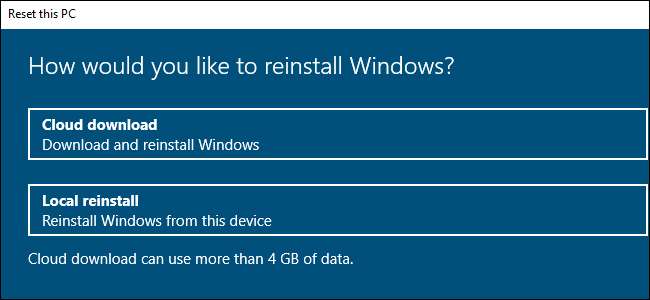
Sous Paramètres supplémentaires, sélectionnez "Modifier les paramètres".

Nettoyez le commutateur sous «Nettoyer les données?» pour la définir sur "oui". Avec cette option activée, Windows "nettoie le lecteur" et le rendra beaucoup plus difficile (théoriquement, pratiquement impossible) de récupérer vos fichiers
Windows vous avertit que ce processus peut prendre des heures - comme toujours, cela dépend de la vitesse et de la taille du lecteur de votre ordinateur.
Vous pouvez maintenant cliquer sur "Confirmer" et continuer dans le processus pour réinitialiser votre PC Windows 10 ou Windows 11 et essuyez votre lecteur pendant ce processus.
Avertissement: Ce processus effacera tous les fichiers, applications et paramètres de votre lecteur, vous laissant une installation de Windows fraîche sans aucun de vos fichiers. Assurez-vous de sauvegarder tout ce qui est important en premier.
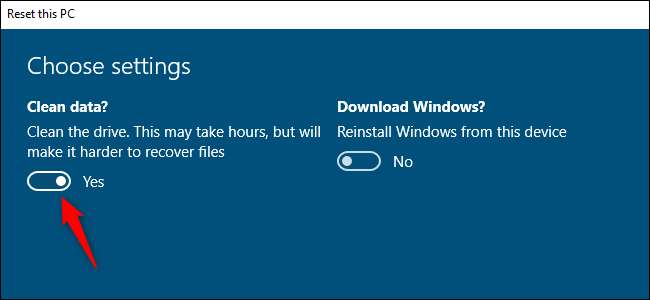
À propos, Windows fait référence à ce processus sous le nom de "nettoyage du lecteur" au lieu de l'essuyer. Ceci est différent de la signification traditionnelle de "nettoyer" un lecteur dans Windows , qui fait réellement référence à supprimer toutes ses informations de partition plutôt que de l'essuyer.







